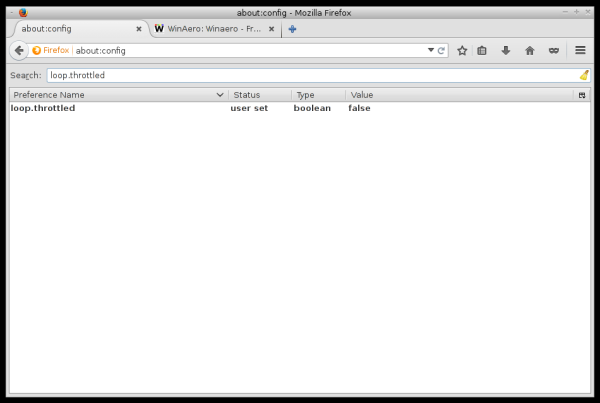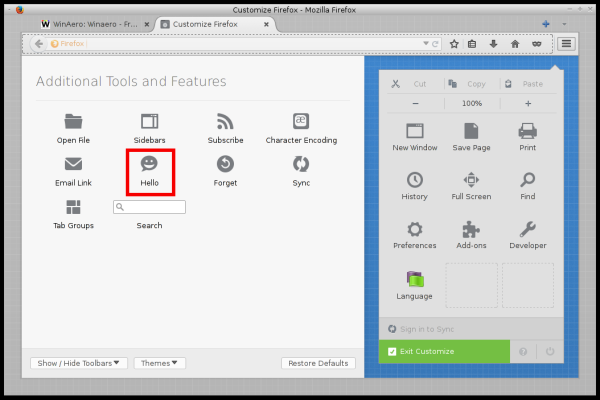Mozilla пусна основна нова версия 34 на браузъра Firefox и се предлага с хубава WebRTC функция, наречена „Firefox Hello“. Използвайки тази функция, потребителите могат да извършват видео и аудио разговори с други потребители на Firefox без допълнителен софтуер или приставки. Но тази функция не е активирана по подразбиране, така че много потребители не можаха да разберат как да използват Hello в Firefox 34. Ето как да принудите Firefox да я активира за вас.
Опцията Hello все още не е активирана за всички потребители, тъй като Mozilla иска да намали натоварването на техните сървъри и да им попречи да намалят, в случай че всички потребители на браузъра започнат да използват WebRTC, за да се обадят на някого едновременно. Възможно е да се заобиколи ограничението, зададено от екипа на Mozilla, и незабавно да се активира функцията Hello. Трябва да направите следното:
- Отворете нов раздел и въведете следния текст в адресната лента:
за: config
Потвърдете, че ще внимавате, ако за вас се появи предупредително съобщение.
- Въведете следния текст в полето за филтриране:
цикъл.задушен
- Ще видите цикъл.задушен параметър. Задайте го на невярно за да активирате функцията Hello.
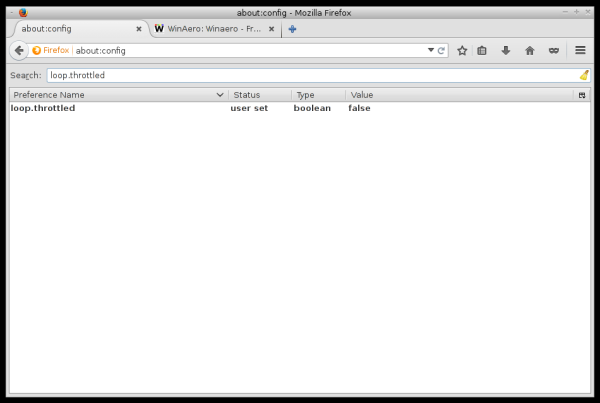
- Рестартирайте Firefox.
- Щракнете върху бутона на менюто „хамбургер“ и след това върху бутона „Персонализиране“. Там ще намерите бутона „Здравей“, както е показано по-долу:
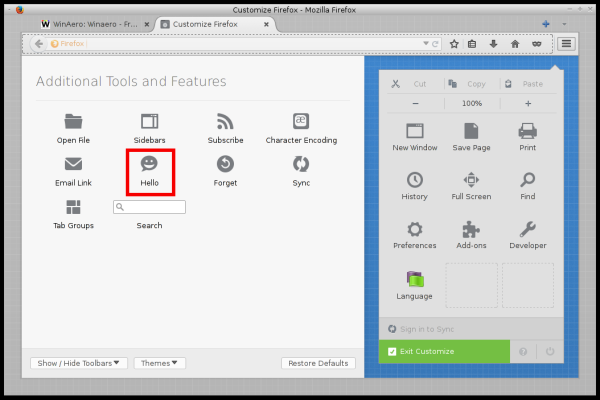
Това е. Ти си готов.